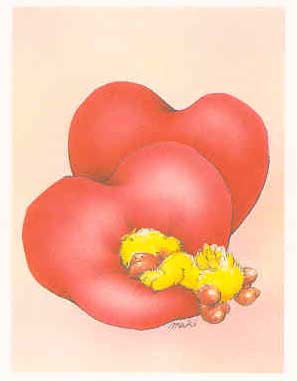
Fina giffar i Photoshop CS2 (sv)
(Principen är densamma även i andra
versioner)
Börja med att välja ut den bild du ska göra en gif av.
Jag valde denna
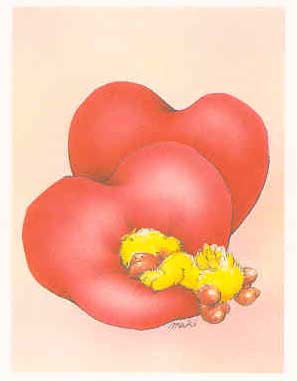
1. Jag börjar med att markera
utanför själva bilden så jag kan rensa bort det!
Använd trollspöet ![]() i Verktygsmenyn, se till att toleransen står på standardvärdet 32 till
att börja med!
i Verktygsmenyn, se till att toleransen står på standardvärdet 32 till
att börja med!
Glöm inte att dubbeklicka i lagermenyn så du slipper få med
bakgrundsfärgen!
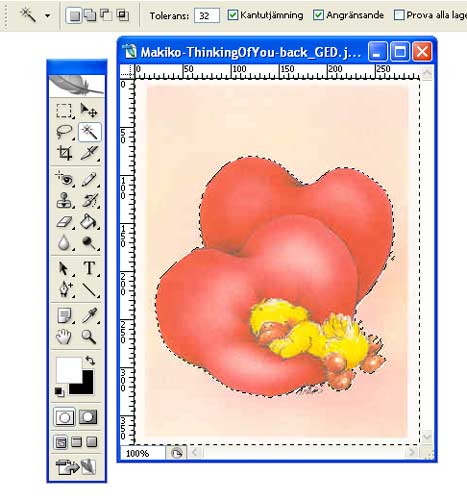
2. För att markera allt som är utanför bilden måste man hålla
shift nedtryckt samtidigt som man klickar med trollspöet!
Jag försöker alltid få med så mycket som möjligt i första omgången, innan
jag tar till sudden!
Nu tar vi bort, antingen med ctrl+x eller deleteknappen!
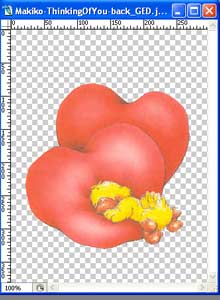 |
3. Det ser ju
ganska skapligt ut, men för att vara säker på att jag ser allt
skräp, lägger jag ett svart lager under det här bildlagret! Och se, där finns en massa skrufs att ta bort. Jobba vidare alltså med sudd och vad som behövs! Se till att stå i rätt lager bara när du börjar sudda!
|
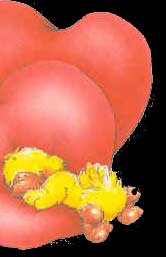 |
När jag rensat klart och
är nöjd tar jag bort det svarta lagret och nu kommer det som slutligen
gör giffen perfekt:
4. Markera med trollspöet utanför bilden, gå till Markera/Omvänd (eller shift+ctrl+I)
Då är bara bilden markerad.
Därefter tar du Markera/Ändra/Dra samman och skriv in 1px i
rutan som kommer upp.
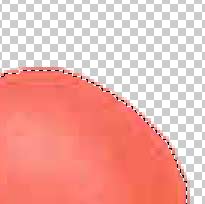
Klicka OK.
5. Klipp ut bilden och klistra in i en ny. (ctrl+x, ctrl+n/OK, ctrl+v)
och du har en ren och fin gif klar att använda!
6. Välj Arkiv/Spara för webben, välj gif, plocka upp färgen från
hjärtat för bakgrundsfärg,
![]()
vilket gör giffen ännu finare, och spara.
Om din gifbild skulle bli väldigt stor, kan du justera lite i rutan Förlust:
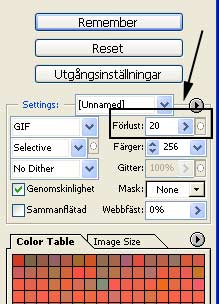
Oftast behöver man inte ta till så höga värden, PS komprimerar alldeles
utmärkt!
Den här bilden var så liten
att den bara blev 27Kb.
Ingen extra kompression behövs alltså.
Här är den färdiga giffen!

Man kan också göra så här:
Lycka till!
Beskrivningen gjord av Eva
Grönöga©
Mars 2007